WooCommerceで商品が作成されたら、Webflowにアイテムを追加する
試してみる
■概要
ECサイトの運営でWooCommerceをご利用の場合、デザイン性の高いWebflowでサイトを構築している方も多いのではないでしょうか。しかし、WooCommerceに新商品を追加するたびに、Webflow側にも手作業で情報を反映させるのは手間がかかります。このワークフローは、そうしたWooCommerceとWebflow間の手作業による連携を自動化し、商品登録のプロセスを効率化します。
■このテンプレートをおすすめする方
・WooCommerceとWebflowを利用し、商品情報の手入力による二度手間を解消したいECサイト担当者の方
・商品登録からサイト反映までの時間を短縮し、マーケティング活動を迅速化したい方
・WebflowとWooCommerceの連携を自動化し、サイト運営の効率を高めたいと考えている方
■注意事項
・WooCommerce、WebflowのそれぞれとYoomを連携してください。
「WooCommerceとWebflowを使ってECサイトとコーポレートサイトを運営しているけど、商品情報を両方に手入力するのが面倒…」
「WooCommerceで受けた注文情報をWebflowのCMSに手動で反映させているが、手間がかかるしミスも起きやすい…」
このように、EコマースプラットフォームとWebサイトビルダー間の手作業によるデータ連携に限界を感じていませんか?
もし、WooCommerceの商品情報や注文データを、自動的にWebflowのCMSアイテムとして登録・更新する仕組みがあれば、これらの定型業務から解放され、サイトコンテンツの企画やマーケティング戦略といった、より重要な業務に集中できる時間を生み出すことができます。
今回ご紹介する自動化の設定は、専門的なプログラミング知識がなくてもノーコードで簡単に構築でき、日々の更新作業にかかる手間や時間を削減できるので、ぜひこの機会に導入して、サイト運営業務をもっと楽にしましょう!
とにかく早く試したい方へ
YoomにはWooCommerceとWebflowを連携するためのテンプレートが用意されているので、今すぐ試したい方は以下よりバナーをクリックしてスタートしましょう!
WooCommerceで商品が作成されたら、Webflowにアイテムを追加する
試してみる
■概要
ECサイトの運営でWooCommerceをご利用の場合、デザイン性の高いWebflowでサイトを構築している方も多いのではないでしょうか。しかし、WooCommerceに新商品を追加するたびに、Webflow側にも手作業で情報を反映させるのは手間がかかります。このワークフローは、そうしたWooCommerceとWebflow間の手作業による連携を自動化し、商品登録のプロセスを効率化します。
■このテンプレートをおすすめする方
・WooCommerceとWebflowを利用し、商品情報の手入力による二度手間を解消したいECサイト担当者の方
・商品登録からサイト反映までの時間を短縮し、マーケティング活動を迅速化したい方
・WebflowとWooCommerceの連携を自動化し、サイト運営の効率を高めたいと考えている方
■注意事項
・WooCommerce、WebflowのそれぞれとYoomを連携してください。
WooCommerceとWebflowを連携してできること
WooCommerceとWebflowのAPIを連携させることで、WooCommerceで発生したイベントをトリガーに、WebflowのCMSアイテムを自動で作成・更新することが可能になります。
これにより、これまで手作業で行っていた二重のデータ入力をなくし、ヒューマンエラーを防ぎながら、サイト間の情報同期を迅速かつ正確に行うことができます。
ここでは具体的な自動化の例を複数ご紹介しますので、気になる内容があれば、ぜひクリックしてみてください!
WooCommerceで商品が作成されたら、Webflowにアイテムを追加する
WooCommerceに新しい商品を追加するたびに、その情報をWebflowで構築したサイトの製品紹介ページやブログ記事に手動で転記する作業は、非常に手間がかかり、入力ミスが発生する原因にもなります。
この連携を利用すれば、WooCommerceに商品が作成された瞬間に、商品名、価格、画像などの情報がWebflowのCMSアイテムとして自動的に追加されるため、商品登録にかかる二度手間をなくし、迅速なサイト更新を実現します。
WooCommerceで商品が作成されたら、Webflowにアイテムを追加する
試してみる
■概要
ECサイトの運営でWooCommerceをご利用の場合、デザイン性の高いWebflowでサイトを構築している方も多いのではないでしょうか。しかし、WooCommerceに新商品を追加するたびに、Webflow側にも手作業で情報を反映させるのは手間がかかります。このワークフローは、そうしたWooCommerceとWebflow間の手作業による連携を自動化し、商品登録のプロセスを効率化します。
■このテンプレートをおすすめする方
・WooCommerceとWebflowを利用し、商品情報の手入力による二度手間を解消したいECサイト担当者の方
・商品登録からサイト反映までの時間を短縮し、マーケティング活動を迅速化したい方
・WebflowとWooCommerceの連携を自動化し、サイト運営の効率を高めたいと考えている方
■注意事項
・WooCommerce、WebflowのそれぞれとYoomを連携してください。
WooCommerceで注文が作成されたら、Webflowにアイテムを追加する
WooCommerceで受けた注文情報を、顧客実績や導入事例としてWebflowサイトに掲載する場合、手動でのデータ移行は更新漏れや遅延につながりがちです。
この自動化を導入することで、WooCommerceで新規注文が作成されると、注文情報をリアルタイムでWebflowの指定したCMSコレクションにアイテムとして追加できるので、常に最新の情報をサイトに反映させ、データの一元管理や可視化を促進します。
WooCommerceで注文が作成されたら、Webflowにアイテムを追加する
試してみる
■概要
WooCommerceで受けた注文情報を、手作業でWebflowのCMSに登録する作業に手間を感じていませんか。こうした繰り返し行う作業は時間がかかるだけでなく、入力ミスといったヒューマンエラーの原因にもなり得ます。このワークフローは、WooCommerceとWebflowを連携し、注文の作成をトリガーとしてWebflowへアイテムを自動で追加します。ECサイトとWebサイト間のデータ連携を自動化し、手作業による負担やミスを減らすことが可能です。
■このテンプレートをおすすめする方
・WooCommerceの注文データをWebflowに手作業で転記しているEC担当者の方
・WooCommerceとWebflowを連携させ、データ入力の手間をなくしたいWebサイト運営者の方
・ECサイトとWebサイト間の情報同期を自動化し、業務効率を改善したいと考えている方
■注意事項
・WooCommerce、WebflowのそれぞれとYoomを連携してください。
WooCommerceとWebflowの連携フローを作ってみよう
それでは、実際にWooCommerceとWebflowを連携したフローを作成してみましょう。
今回はYoomというノーコード連携ツールを使用して、プログラミング不要でWooCommerceとWebflowの連携を進めていきますので、もしまだYoomのアカウントをお持ちでない場合は、こちらの登録フォームからアカウントを発行しておきましょう。
[Yoomとは]
フローの作成方法
今回は「WooCommerceで商品が作成されたら、Webflowにアイテムを追加する」フローを作成していきます。
作成の流れは大きく分けて以下の通りです。
- WooCommerceとWebflowをマイアプリ連携
- テンプレートをコピーする
- WooCommerceのトリガー設定と各アクション設定
- トリガーをONにして、フローの動作確認をする
WooCommerceで商品が作成されたら、Webflowにアイテムを追加する
試してみる
■概要
ECサイトの運営でWooCommerceをご利用の場合、デザイン性の高いWebflowでサイトを構築している方も多いのではないでしょうか。しかし、WooCommerceに新商品を追加するたびに、Webflow側にも手作業で情報を反映させるのは手間がかかります。このワークフローは、そうしたWooCommerceとWebflow間の手作業による連携を自動化し、商品登録のプロセスを効率化します。
■このテンプレートをおすすめする方
・WooCommerceとWebflowを利用し、商品情報の手入力による二度手間を解消したいECサイト担当者の方
・商品登録からサイト反映までの時間を短縮し、マーケティング活動を迅速化したい方
・WebflowとWooCommerceの連携を自動化し、サイト運営の効率を高めたいと考えている方
■注意事項
・WooCommerce、WebflowのそれぞれとYoomを連携してください。
ステップ1:WooCommerceとWebflowをマイアプリ連携
はじめに、WooCommerceとWebflowをYoomに接続するためのマイアプリ登録を行いましょう。
事前にマイアプリ登録を済ませておくと、自動化フローの設定がスムーズに進められますよ!
1.Yoomページ画面左側のマイアプリをクリックし、「新規接続」を選択します。
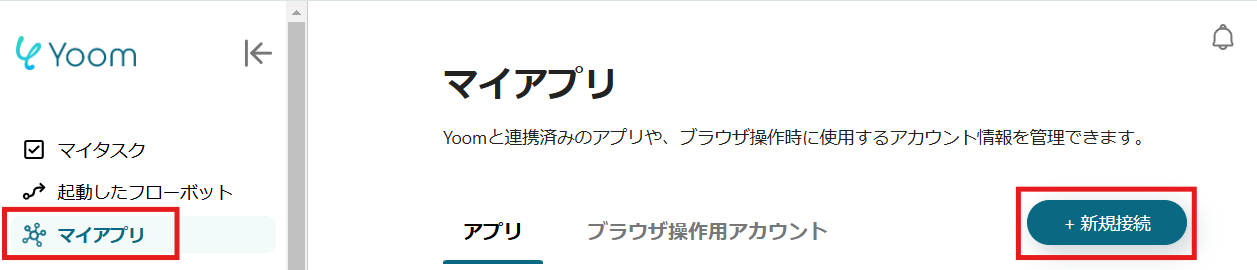
2.右上の検索窓に「WooCommerce」と入力し、検索結果からWooCommerceのアイコンを選択します。
表示された画面で、必須項目を入力し、「追加」をクリックしましょう。
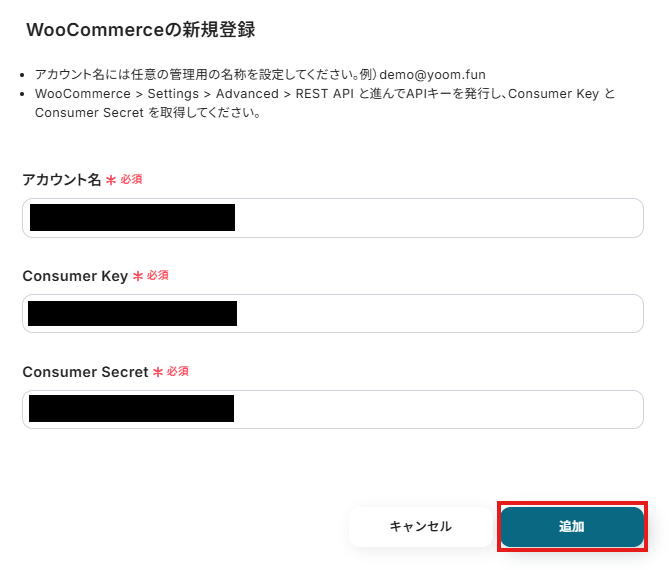
3.続いてWebflowをマイアプリ登録します。
先ほどと同様に、連携可能なアプリ一覧からWebflowを検索します。
次の画面で、必須項目を入力し、「追加」をクリックしましょう。
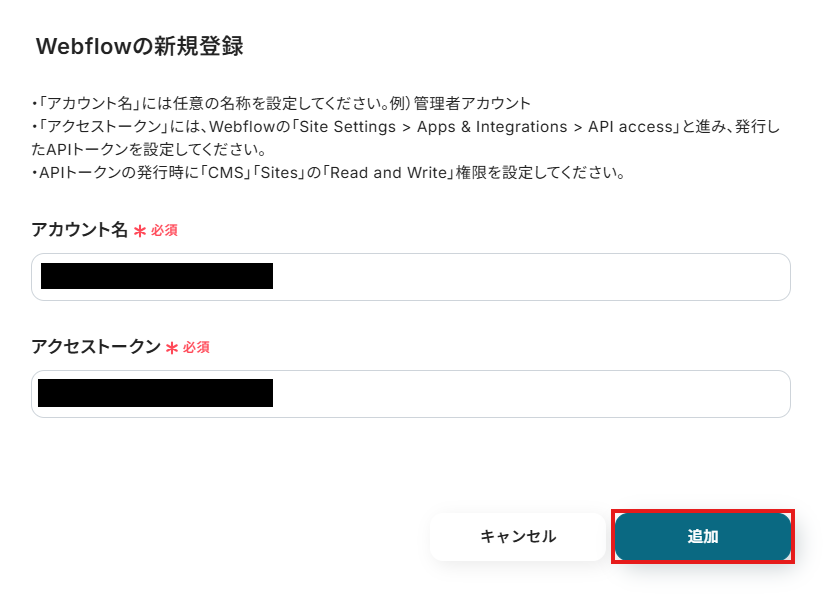
マイアプリにWooCommerceとWebflowが表示されていれば、登録完了です。
ステップ2:テンプレートをコピーする
ここから、実際にフローを作っていきましょう!
簡単に設定できるようテンプレートを利用します。以下のバナーの「試してみる」をクリックして、テンプレートをコピーしてください。
WooCommerceで商品が作成されたら、Webflowにアイテムを追加する
試してみる
■概要
ECサイトの運営でWooCommerceをご利用の場合、デザイン性の高いWebflowでサイトを構築している方も多いのではないでしょうか。しかし、WooCommerceに新商品を追加するたびに、Webflow側にも手作業で情報を反映させるのは手間がかかります。このワークフローは、そうしたWooCommerceとWebflow間の手作業による連携を自動化し、商品登録のプロセスを効率化します。
■このテンプレートをおすすめする方
・WooCommerceとWebflowを利用し、商品情報の手入力による二度手間を解消したいECサイト担当者の方
・商品登録からサイト反映までの時間を短縮し、マーケティング活動を迅速化したい方
・WebflowとWooCommerceの連携を自動化し、サイト運営の効率を高めたいと考えている方
■注意事項
・WooCommerce、WebflowのそれぞれとYoomを連携してください。
クリックすると、テンプレートがお使いのYoom画面に自動的にコピーされます。
「OK」をクリックして、設定を進めましょう!
※コピーしたテンプレートは、「マイプロジェクト」内の「フローボット」に、「【コピー】WooCommerceで商品が作成されたら、Webflowにアイテムを追加する」という名前で格納されています。
「あれ?テンプレートどこいった?」となった際には、マイプロジェクトから確認してみてくださいね!
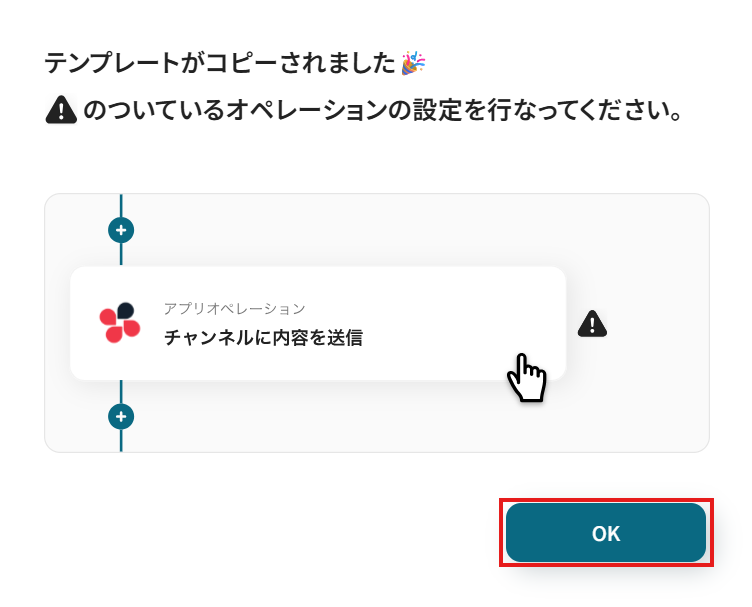
ステップ3:WooCommerceのトリガー設定
1.まずは、アプリトリガー設定です。
先ほどの画面で「OK」をクリックして、表示された画面のアプリトリガー「商品が作成されたら」をクリックしましょう。
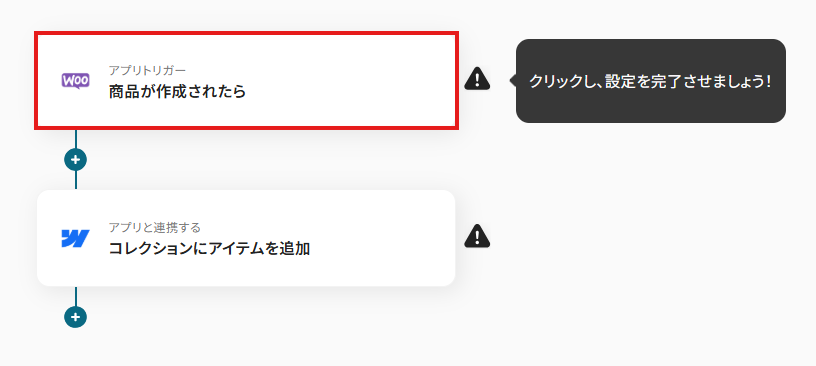
2.連携アカウントとアカウント選択画面が表示されるので、設定内容を確認しましょう。
タイトルは変更も可能です。
連携するアカウント情報には、ステップ1で連携したアカウント情報が反映されています。トリガーアクションはそのままにして、「次へ」をクリックしてください。
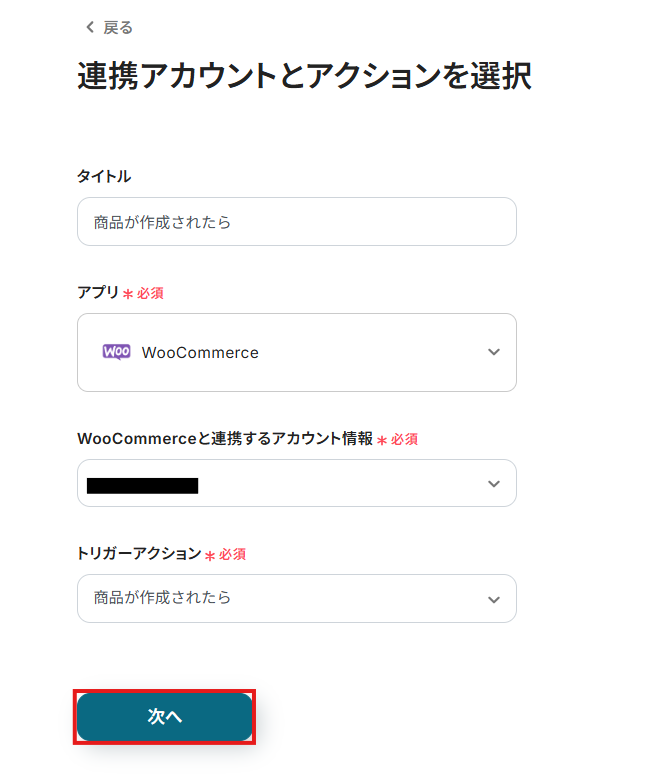
3.「TOPページURL」は、入力欄下の説明に従って、入力してください。
入力したら、「テスト」を実行し「次へ」をクリックしましょう。
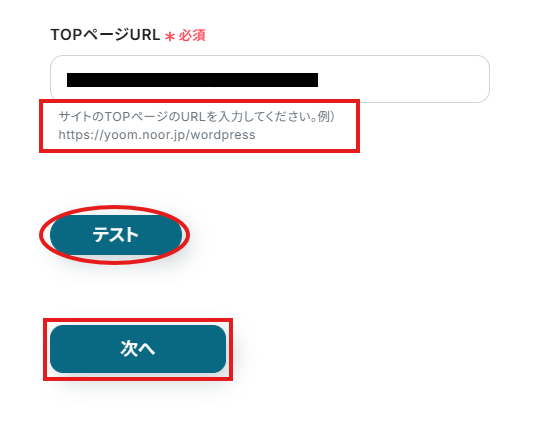
4.表示された画面で、Webhookイベントを送信、またはトリガーとなるイベントを実行します。
4-1.WooCommerceの画面で、商品を作成しましょう。
テスト用のため、商品内容は架空の情報(「株式会社test」や「テスト太郎」など)でOKです!
4-2.作成したら、Yoomの画面に戻りましょう。
※今回の場合、WooCommerceにおける商品の作成が、フローボット起動のトリガーとなります。
5.戻ってきたら「テスト」をクリックし、「取得した値」にデータが抽出されていることを確認してください。
確認したら「保存する」をクリックしましょう。
ここでは詳細が表示されていませんが、本来は詳細のデータが取得できます。
取得した値は、後続の設定で活用できます!
※取得した値とは?
トリガーやオペレーション設定時に、「テスト」を実行して取得した値です。
取得した値は、後続のオペレーション設定時の値としてご利用いただくことができ、フローボットを起動する度に、変動した値となります。
※詳しくは、こちらをご参照ください。
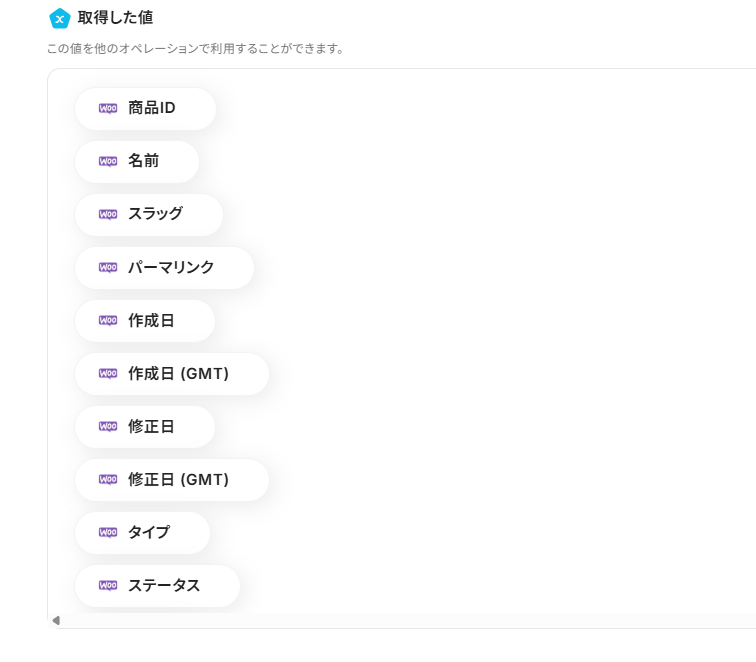
ステップ4:Webflowの設定
1.アプリと連携する「コレクションにアイテムを追加」をクリックしましょう。
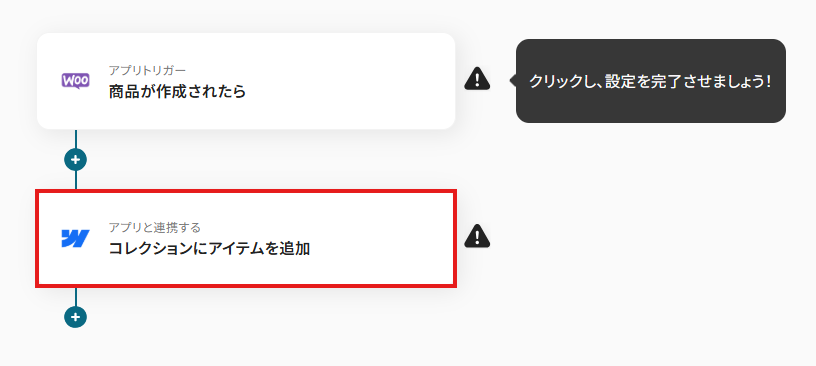
各項目を確認し、「次へ」をクリックします。
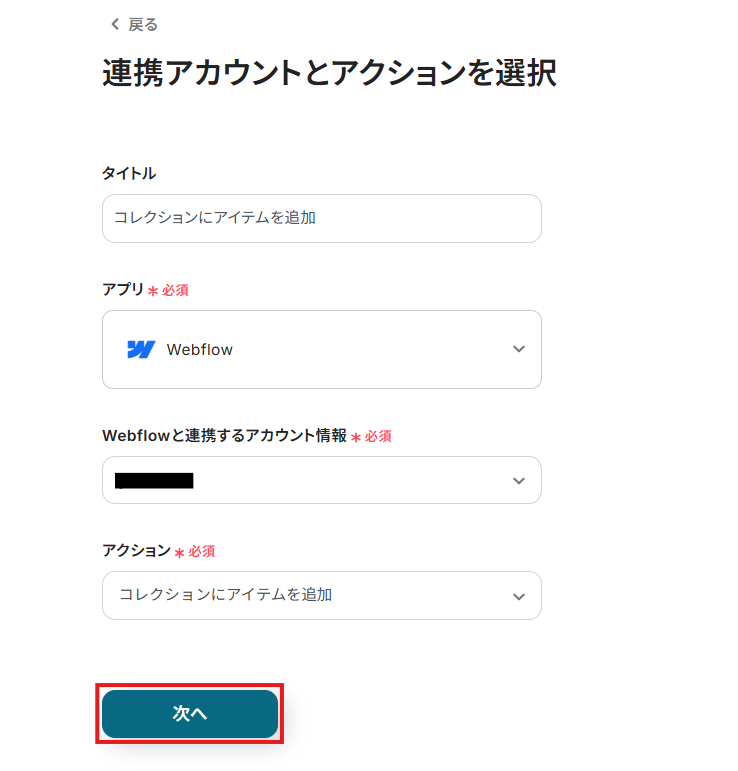
2.API接続設定を行います。
「サイトID」「コレクションID」は、入力欄をクリックして表示される候補から選択してください。
候補は、連携しているアカウントに紐づいて表示されます。
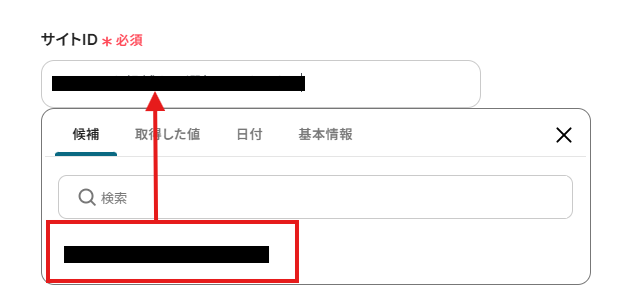
3.フィールド情報の各項目を設定していきましょう。
「フィールド」は、入力欄をクリックして表示される候補から選択してください。
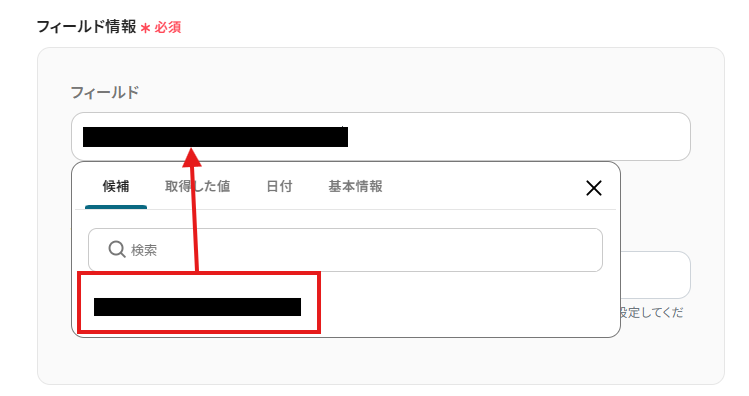
「値」は、入力欄をクリックして表示される取得した値から選択してください。
取得した値を活用することで、値が固定化されず、毎回変わる情報に合わせた自動化が可能になります。
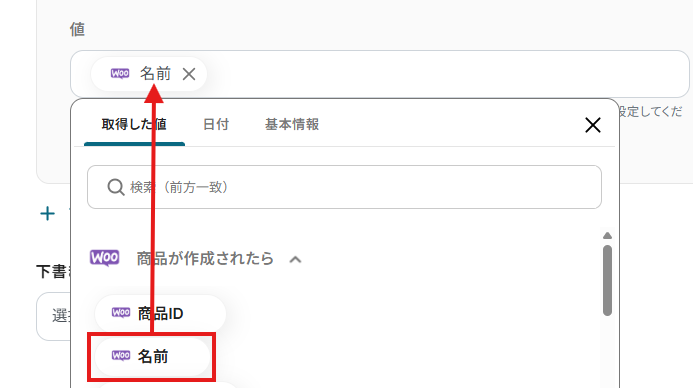
設定完了後は「テスト」を行い、実際にWebflowにアイテムが追加されることを確認してください。
確認後、保存しましょう。
ステップ5:トリガーボタンをONにして、フローの動作確認をする
全ての設定が完了すると、下図のようなポップアップが表示されます。
赤枠部分の「トリガーをON」をクリックすると、設定したフローボットが起動するので動作確認をしましょう!
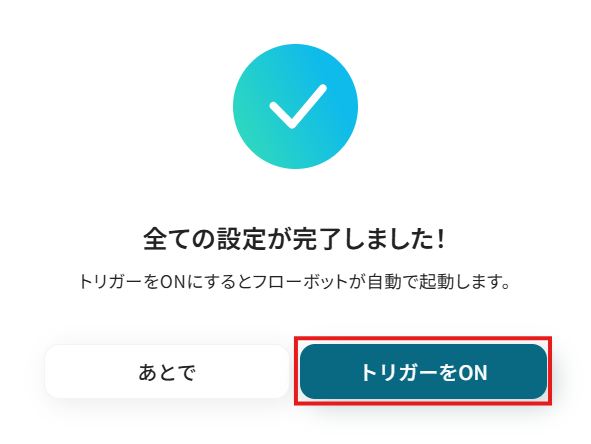
WebflowのデータをWooCommerceに連携したい場合
今回はWooCommerceからWebflowへデータを連携する方法をご紹介しましたが、逆にWebflowからWooCommerceへのデータ連携を実施したい場合もあるかと思います。
その際は、下記のテンプレートも併せてご利用ください。
Webflowでアイテムが作成されたら、WooCommerceで商品を作成する
WebflowのCMSで管理している製品情報やコンテンツを、WooCommerceの商品として販売したい場合、手動で商品登録を行うのは非効率です。
この連携を活用すれば、Webflowで新しいアイテムが作成されると、その情報を基にWooCommerceの商品が自動で作成されるため、コンテンツとECサイトの連携がスムーズになり、販売機会の損失を防ぎます。
Webflowでアイテムが作成されたら、WooCommerceで商品を作成する
試してみる
■概要
Webflowでデザイン性の高いサイトを構築し、WooCommerceでEコマースを展開しているものの、商品情報の二重入力に手間を感じていませんか?手作業での登録は時間がかかるだけでなく、入力ミスの原因にもなり得ます。
このワークフローを活用すれば、Webflowのコレクションにアイテムを追加するだけで、WooCommerceに商品情報が自動で作成されます。WooCommerceとWebflowのスムーズな連携を実現し、商品登録に関わる一連の作業を効率化します。
■このテンプレートをおすすめする方
・WebflowとWooCommerceを併用し、商品を手作業で登録しているECサイトの運営担当者の方
・WooCommerceとWebflowを連携させ、商品管理のプロセスを自動化したいと考えている方
・サイト更新と商品登録の二重入力をなくし、本来のコア業務に集中したいと考えている方
■注意事項
・Webflow、WooCommerceのそれぞれとYoomを連携してください。
・WebflowのDescriptionを取得する方法は下記を参照ください。
https://intercom.help/yoom/ja/articles/5404443
Webflowで新規注文が発生したら、WooCommerceで注文を作成する
WebflowのEコマース機能で受けた注文を、基幹のECシステムであるWooCommerceに手動で入力し直している場合、この連携が役立ちます。
Webflowで新規注文が発生した際に、その注文情報が自動でWooCommerceにも登録されるので、注文情報の一元管理が実現し、在庫管理や売上分析の精度を向上させることができます。
Webflowで新規注文が発生したら、WooCommerceで注文を作成する
試してみる
■概要
Webflowで構築したサイトで新規注文が入るたびに、その情報を手作業でWooCommerceに転記していませんか。この繰り返し作業は時間がかかるだけでなく、入力ミスといったヒューマンエラーの原因にもなりかねません。このワークフローは、WebflowとWooCommerceの連携を自動化するものであり、Webflowで新規注文が発生すると、自動でWooCommerceに注文情報を作成し、ECサイト運営の効率化を実現します。
■このテンプレートをおすすめする方
・WebflowとWooCommerceを併用し、注文データの連携に手間を感じているEC担当者の方
・手作業によるデータ入力のミスをなくし、注文管理の正確性を高めたいと考えている方
・ECサイトのバックオフィス業務を自動化し、コア業務に集中できる環境を整えたい事業者の方
■注意事項
・Webflow、WooCommerceのそれぞれとYoomを連携してください。
・WebflowのDescriptionを取得する方法は下記を参照ください。
https://intercom.help/yoom/ja/articles/5404443
WooCommerceやWebflowを活用したその他の自動化テンプレート
Yoomでは、WooCommerceとWebflowに関しての様々な業務効率化テンプレートを提供しています。WooCommerceとWebflowでの操作をトリガーに、様々な業務工程を自動化することで業務の効率化と人的ミスの削減が可能です。
ご自身の業務に合わせて、これらのテンプレートもぜひ活用してみてくださいね!
WooCommerceを使った便利な自動化例
WooCommerceで注文が発生したらNotionに注文情報を追加したり、Googleスプレッドシートの行追加をトリガーにWooCommerceに商品や顧客を追加したりと、ECサイトの運用を自動化できます。
Googleスプレッドシートで行が追加されたらWooCommerceに商品を追加する
試してみる
Googleスプレッドシートで行が追加されたらWooCommerceに商品を追加するフローです。
Google スプレッドシートで行が更新されたらWooCommerceの顧客情報も更新する
試してみる
Googleスプレッドシートで行が更新されたらWooCommerceに顧客情報も更新するフローです。
WooCommerceで注文が発生したらNotionに追加する
試してみる
WooCommerceで注文が発生したらNotionに追加するフローです。
WooCommerceで顧客が作成されたら、Salesforceに追加する
試してみる
■概要
「WooCommerceで顧客が作成されたら、Salesforceに追加する」ワークフローを利用すると、WooCommerceの顧客情報を簡単にSalesforceに統合できます。
手作業の入力が不要になり、業務効率が向上します。
■このテンプレートをおすすめする方
・WooCommerceを利用してオンラインビジネスを運営している方
・新規顧客情報をSalesforceにスムーズに取り込みたいと考えている方
・顧客データの管理を効率化し、ビジネスの成長を目指している方
・Salesforceを活用して営業活動を強化したい方
・顧客情報を手動で移行する時間を削減したい方
・カスタマーサポートチームとして顧客情報の更新を迅速に行いたいと考えている方
■注意事項
・WooCommerce、SalesforceのそれぞれとYoomを連携してください。
・Salesforceはチームプラン・サクセスプランでのみご利用いただけるアプリとなっております。フリープラン・ミニプランの場合は設定しているフローボットのオペレーションやデータコネクトはエラーとなりますので、ご注意ください。
・チームプランやサクセスプランなどの有料プランは、2週間の無料トライアルを行うことが可能です。無料トライアル中には制限対象のアプリを使用することができます。
WooCommerceで顧客が作成されたら、HubSpotにコンタクトを追加する
試してみる
■概要
「WooCommerceで顧客が作成されたら、HubSpotにコンタクトを追加する」ワークフローを利用すると、WooCommerceでの顧客情報がHubSpotに自動で登録されます。
手動でのデータ入力が不要になり、業務の効率が向上します。
■このテンプレートをおすすめする方
・WooCommerceを利用してオンラインストアを運営している方
・新規顧客に対する迅速なアクションを求める方
・オンラインストア運営において顧客管理をスピーディに行いたいと考える方
・HubSpotを活用してマーケティングや営業を効率化したい方
・顧客情報を一元管理し、データを活用して効果的なマーケティングを行いたいと考えている方
・手動で顧客情報をHubSpotに追加する手間を省きたい方
■注意事項
・WooCommerceとHubSpotのそれぞれとYoomを連携してください。
Webflowを使った便利な自動化例
Webflowのフォームが送信されたらNotionやGoogleスプレッドシートに自動で追加したり、注文が発生したらMicrosoft ExcelやSalesforceに追加したりと、サイト運営を自動化できます。
Webflowのフォームが送信されたらGoogleスプレッドシートに追加する
試してみる
Webflowのフォームが送信されたらGoogleスプレッドシートに追加するフローです。
Webflowのフォームが送信されたらNotionに追加する
試してみる
Webflowのフォームが送信されたらNotionに追加するフローです。
Webflowのフォームが送信されたらSalesforceに追加する
試してみる
Webflowのフォームが送信されたらSalesforceに追加するフローです。
Webflowで注文が発生したらMicrosoft Excelに追加する
試してみる
Webflowで注文が発生したらMicrosoft Excelに追加するフローです。
Webflowで注文が発生したらGoogleスプレッドシートに追加する
試してみる
Webflowで注文が発生したらGoogleスプレッドシートに追加するフローです。
まとめ
WooCommerceとWebflowの連携を自動化することで、これまで手作業で行っていた商品情報や注文データの転記作業の手間を削減し、入力ミスなどのヒューマンエラーを防ぐことができます。
これにより、担当者は面倒な二重入力作業から解放され、常に正確な情報に基づいて業務を進められるようになり、本来注力すべきコンテンツ企画や顧客対応といったコア業務に集中できる環境が整います。
今回ご紹介したような業務自動化は、ノーコードツール「Yoom」を使うことで、プログラミングの知識がない方でも直感的な操作で簡単に業務フローを構築できます。
もし日々のサイト運営における手作業に課題を感じ、自動化に少しでも興味を持っていただけたなら、ぜひこちらから無料登録して、Yoomによる業務効率化を体験してみてください!
よくあるご質問
Q:連携はリアルタイムですか?Webflowのプラン上限は大丈夫?
A:アプリトリガーにはトリガーアクションに「Webhook起動」と記載があるものと記載がないものがあります。
今回設定したフローについては「Webhook起動」のため、トリガーとなるアクションが行われたらおおよそリアルタイムにフローボットが起動いたします。
なお、「Webhook起動」の記載がないトリガーアクションは、「トリガーの起動間隔」を選択いただく流れとなります。
トリガーの起動間隔について、詳しくはこちらをご参照ください。また、トリガーの起動間隔はプランによって異なります。ご注意ください。
Webflowは、無料プランでもWebflowの基本的な機能を利用できます。
まずは無料プランでWebflowを試してみて、必要に応じて有料プランにアップグレードするのがおすすめです。Webflow公式サイト
Q:連携が失敗した場合の通知や対処法は?
A:失敗する代表的な例としては、トリガーとなるアクションが実行されてもフローボットが起動しない、Webflowのプランにより、APIの呼び出し回数に制限がかかっている場合などが挙げられます。Webflowのプランをアップグレードするか、間隔を空けて再度トリガーとなるアクションを実行してみましょう。フローボットが失敗した場合、Yoomに登録しているメールアドレス宛に失敗したことをお知らせいたします。
Q:連携できる商品・注文データの項目は?
A:主に、商品名、商品価格、商品説明、商品画像、SKU、在庫数、重量などを連携できます。連携する項目は、Webflowでアイテムとして追加したい商品情報に基づいてカスタマイズ可能です。


.png)
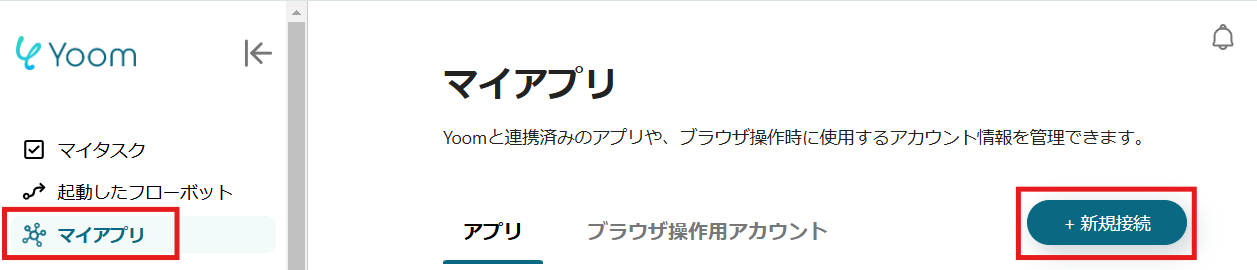
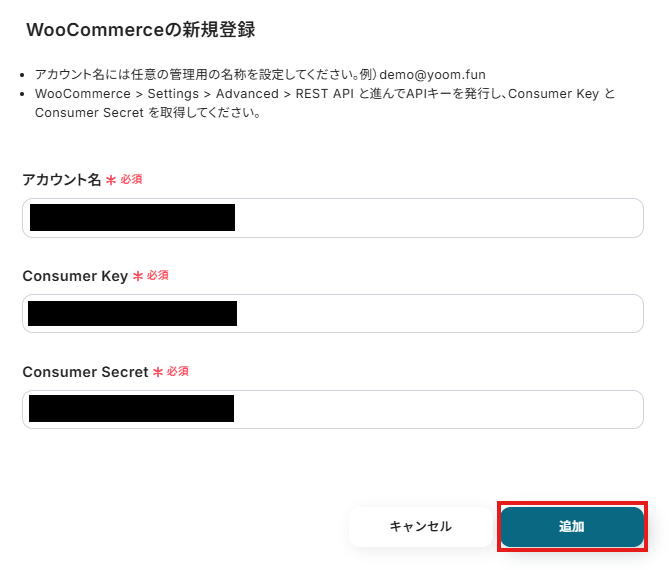
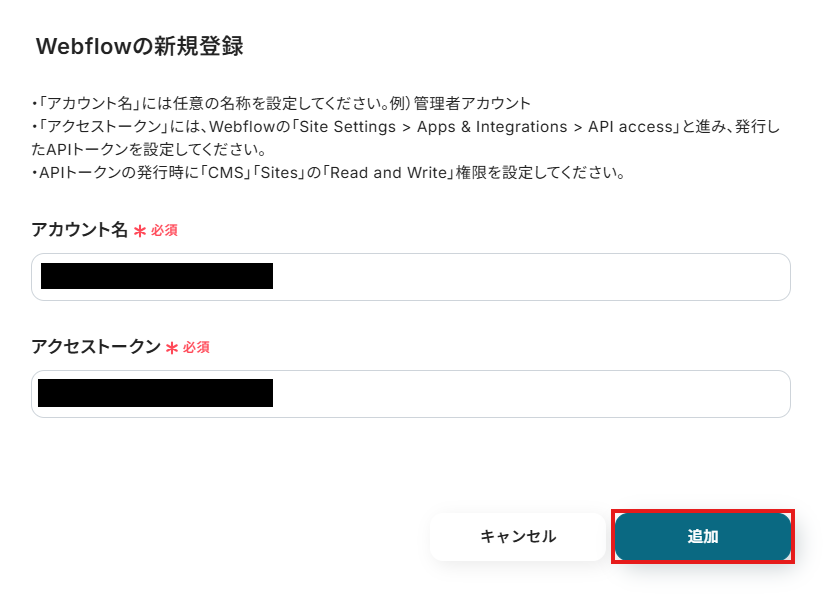
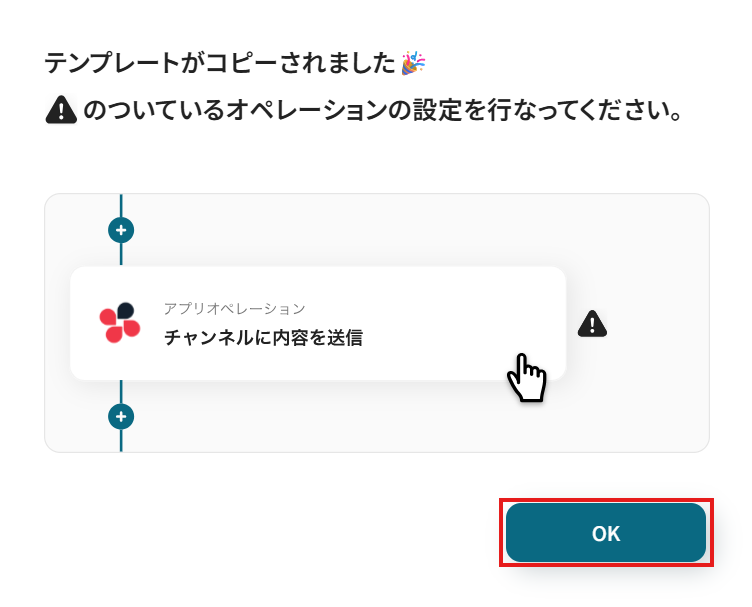
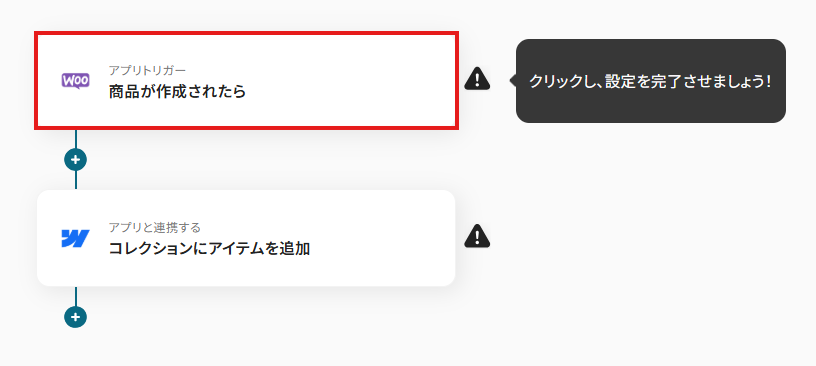
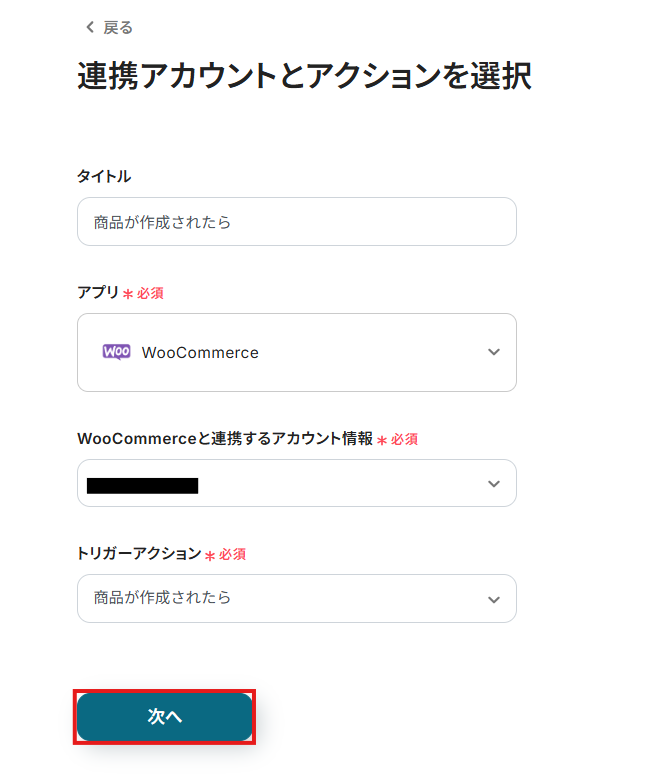
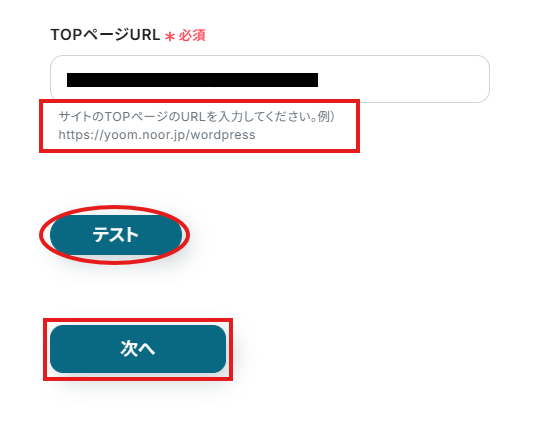
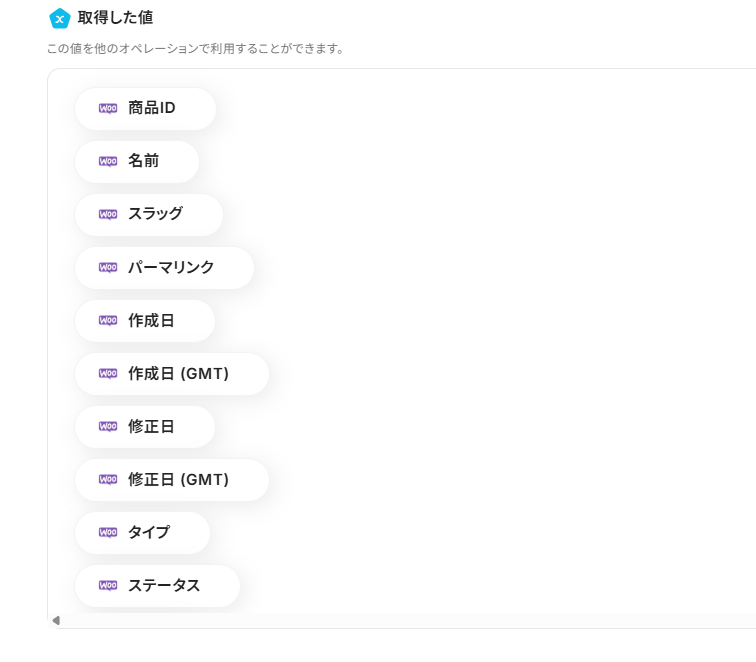
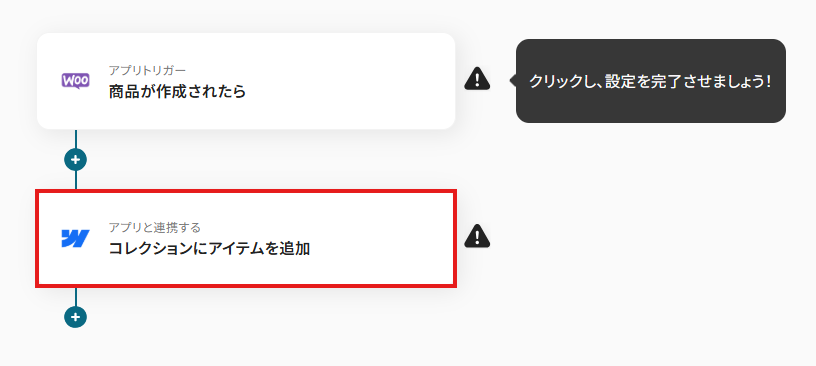
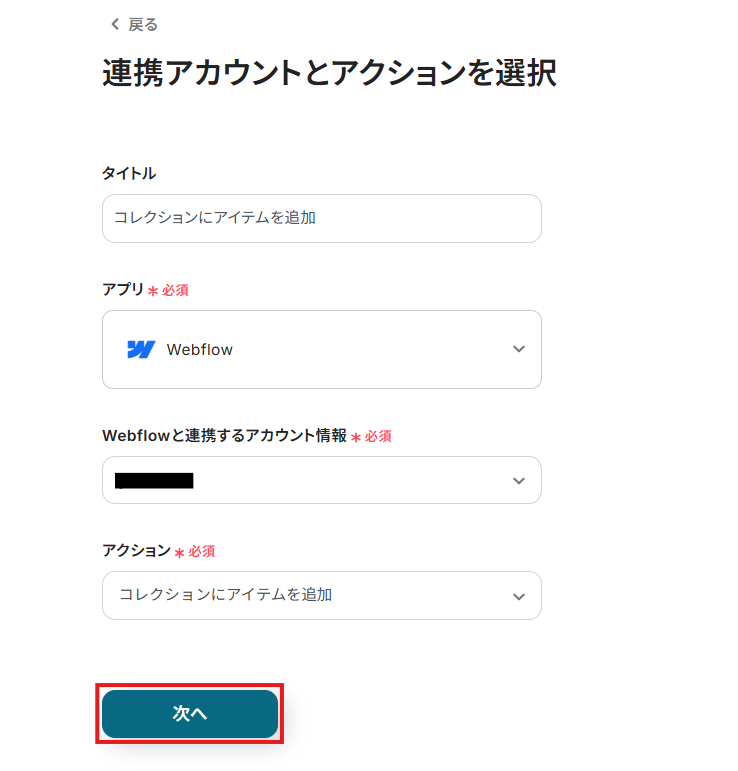
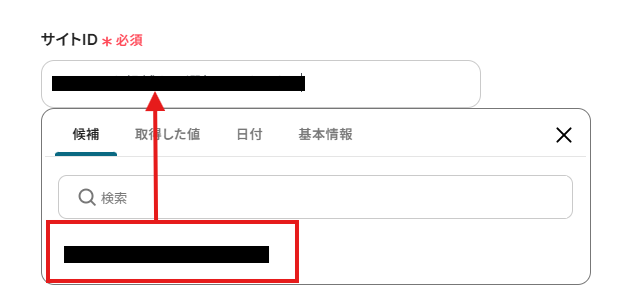
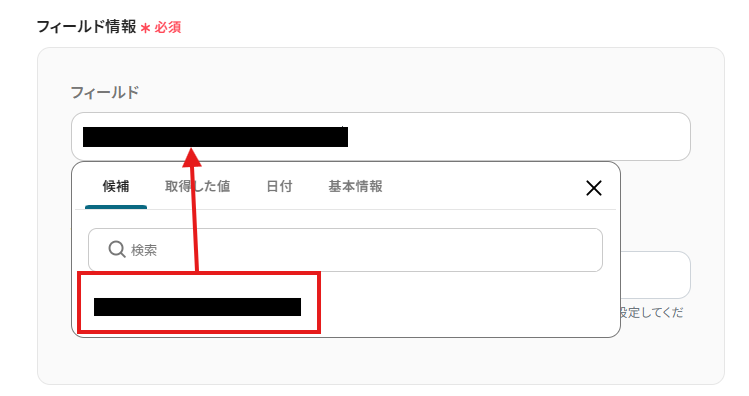
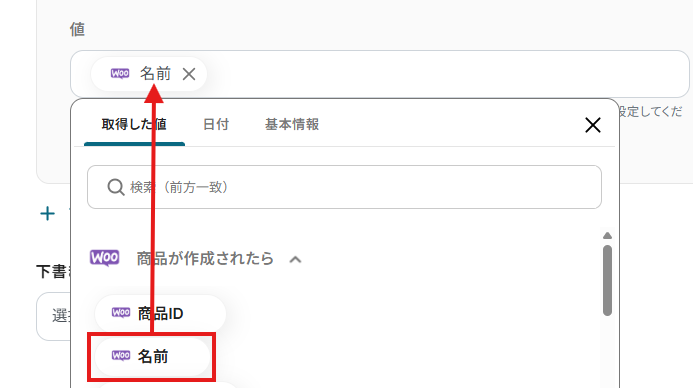
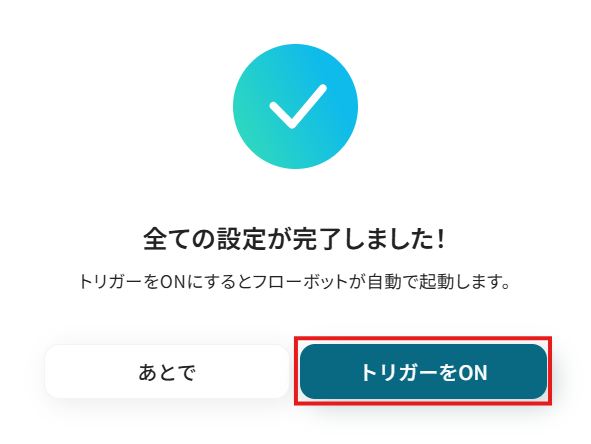
.png)